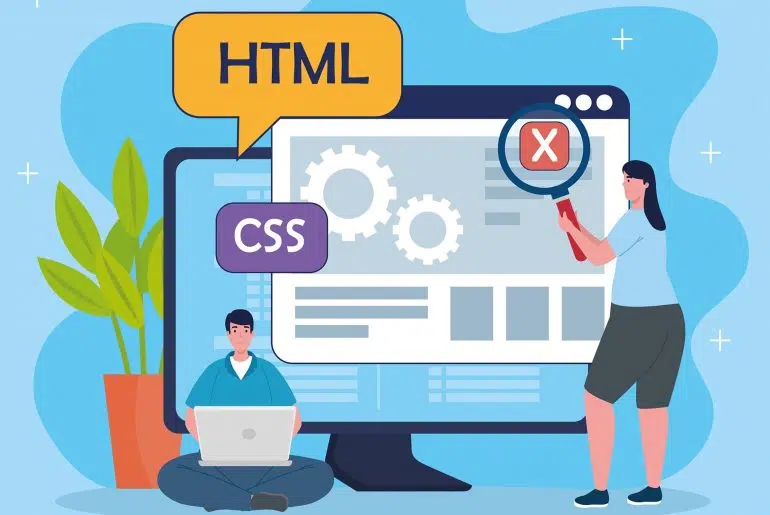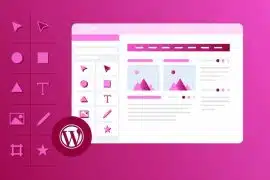De modo geral, o WordPress disponibiliza aos seus usuários vários recursos que dispensam o envio de qualquer arquivo HTML para a criação de um site. O sistema de gestão de conteúdo para Internet mais famoso do mundo oferece diferentes layouts e plugins que resolvem as necessidades da maioria das pessoas.
Contudo, enviar arquivos HTML pode ser necessário em diversos casos. Aproveitar o código de um site que será migrado, personalizar um layout ou integrar o site ao Google Search Console são alguns exemplos dessa situação.
Sendo assim, para que você entenda como esse envio pode ser feito para o seu site em WordPress, separamos as 3 maneiras práticas. Confira!
Para que serve um arquivo HTML?
Um arquivo HTML é um documento de texto que reúne diferentes informações que servem para estruturar uma página na web. Dessa forma, a partir dos códigos contidos nesse arquivo os navegadores conseguem interpretar quais elementos devem ser exibidos, bem como, em qual disposição.
Por essa razão, é através dos códigos de HTML que um usuário consegue interagir com um site. Esses códigos indicam para o navegador onde tem um título, um link ou um parágrafo, em qual fonte e tamanho devem ser exibidos, onde aparece uma imagem, em qual proporção ela deve estar, além de várias outras informações.
Já que possui essas características, os códigos HTML são importantes aliados nas estratégias de SEO. Por isso, ter um bom código HTML é essencial para os melhores posicionamentos dos sites na página de resultados de buscas do Google e demais buscadores.
Embora exista uma certa confusão, o HTML não é uma linguagem de programação, mas sim uma linguagem de marcação de hipertextos. A diferença entre elas é que nas de programação são criadas funcionalidades dinâmicas que resultam em softwares e scripts, já o HTML é responsável pela estruturação dos elementos de uma página.
Todavia, é muito comum que os códigos HTML sejam enriquecidos com algumas linguagens de programação. No início da Internet, era comum que os sites apresentassem apenas texto e imagem com pouquíssimos recursos. Isso ocorria porque eram feitos somente em HTML.
Entretanto, com o avanço da programação de computadores, linguagens como PHP e Java Script passaram a integrar os códigos HTML possibilitando diversas funcionalidades.
Como enviar arquivos HTML para site WordPress de maneira prática?
Agora que já entendemos o que é um arquivo HTML e que existem situações em que é necessário enviá-lo ao seu site WordPress, vamos conhecer por meio de quais maneiras isso pode ser realizado.
Usualmente, são 3 as principais maneiras de enviar o seu HTML para o site WordPress. Entretanto, cada uma delas pode ser mais útil a depender da situação. Por isso, a seguir as exploraremos de modo que fique claro para você qual se encaixa melhor para a sua realidade.
1. Usando o cPanel
O cPanel é um painel de controle gráfico muito popular entre profissionais de desenvolvimento web e empresas de hospedagem de sites. A partir dele, é possível fazer a gestão de um site de maneira descomplicada, podendo adicionar e remover inúmeros recursos.
Dentre as funcionalidades do painel, são encontradas ferramentas como gestão de e-mails, controle de espaço ocupado em disco, realização de backup, criação de redirecionamentos, instalação de scripts e gerenciador de arquivos.
Para a nossa finalidade, o gerenciador de arquivos é o que possibilitará o envio de arquivo HTML. Para que isso seja feito, os seguintes passos devem ser seguidos:
- abra o Gerenciador de Arquivos;
- abra a pasta raiz do site — onde você encontra arquivos como wp-content e wp-config.php;
- clique no botão “Carregar”;
- na janela que abrirá, clique em “Selecionar arquivo”;
- escolha o arquivo HTML e aguarde o carregamento;
- depois de carregado, clique em “Voltar à pasta …”;
- altere o nome da pasta “index.html” clicando com o botão direito do mouse sobre ela;
- encontre o arquivo carregado que estará compactado e extraia os arquivos clicando com o botão direito do mouse sobre ele.
Pronto! Depois de ter realizado todos os passos, basta testar se as alterações estão funcionando. Para realizar esse teste, você pode acessar a URL do seu domínio e acrescentar o nome da pasta no final.
Ainda mais, é importante destacar que, embora o cPanel seja o software mais usado no controle de hospedagem, nem todas as provedoras o utilizam.
2. Usando um cliente FTP
FTP é a sigla para Protocolo de Transferência de Arquivos, em português. A partir desse protocolo é que se estabelece a comunicação entre máquinas conectadas à Internet e permite que arquivos sejam enviados e recebidos.
Na prática, o funcionamento do FTP é bastante simples e permite que sejam enviados arquivos para outra máquina ou para serem armazenados em um servidor.
Para enviar arquivos HTML, então, é necessário que você tenha instalado um gerenciador FTP para transformar a sua máquina em cliente. Para isso, os programas FileZilla e CyberDuck são os mais recomendados, além de serem gratuitos.
Após a instalação, você deve estabelecer uma conexão com o seu serviço de hospedagem. Para tanto, informe as suas credenciais FTP que liberarão acesso entre servidor e cliente. Essas credenciais geralmente estão disponíveis nas informações da sua conta na hospedagem.
Com todas as informações anotadas, insira-as no gerenciador FTP. Após estabelecida a conexão, você terá acesso ao diretório do seu site. Depois disso, basta seguir um procedimento semelhante ao explicado no cPanel de envio de arquivos para a pasta raiz — ou nova pasta, se for o caso.
3. Usando plugin do WordPress
Fechando a nossa lista de recomendações, vamos entender como usar o próprio WordPress para o envio do arquivo HTML. Para que isso seja feito, será necessária a instalação de um plugin específico, pois tentar enviar arquivo diretamente pelo painel resultará em um erro.
Dessa maneira, quando estiver dentro do painel do WordPress siga os seguintes passos:
- clique em “Plugins” no menu lateral;
- pesquise por “file” na barra de pesquisas;
- encontre o plugin “File Manager” e clique em “Instalar”;
- após a instalação, encontre a pasta “WP File Manager” na parte inferior do menu lateral e clique na opção “WP File Manager”.
Ao final desses passos, você terá acesso à tela do gerenciador de arquivos do WordPress. Então, basta proceder de forma semelhante ao indicado nas duas outras maneiras para selecionar o arquivo desejado e carregá-lo.
Portanto, agora que exploramos essas 3 maneiras práticas, certamente você não terá mais problemas para enviar algum arquivo HTML para o seu site WordPress.
Contudo, atenção! Nunca é demais lembrar que nem sempre os arquivos enviados funcionam da forma como imaginamos. Por isso, acesse o nosso post sobre backup de sites e saiba como se prevenir antes de fazer qualquer alteração.